一 : Surface平板电脑评测 运行流畅软件数量少
腾讯数码讯(编译:了了)当微软把Surface平板电脑作为洛杉矶发布会的顶级机密来看待的时候,它并不只是标志着公司一个新的历史阶段的开始。它标志着这个让我们已经熟悉的名字再次被利用。这个设备立足于PixelSense,却又带来了完全不同的意义,重新赋予这个词汇新的意义,带给我们的是全新的不同的新生事物。

微软正在做以前所没有做过的东西,而Surface是微软的一种全新的尝试。微软企图通过一次设计就能从平板硬件的平民变成英雄,那么Windows RT版本的Surface平板电脑能否真的消除Windows触摸设备几十年来平庸的表现呢?它能帮助微软和它最新的操作系统上升到平板电脑的顶部层次吗?你的答案就在下面的评测中。

在开始评测之前,先介绍一下Windows RT操作系统。Windows RT操作系统是Windows家族的一个新成员,也可以称之为Windows on ARM或WOA。该版本并不零售,仅预装在采用ARM处理器的PC和平板电脑中。Windows RT无法兼容x86软件,内置针对触摸操作优化的桌面版Word、Excel、PowerPoint和OneNote。
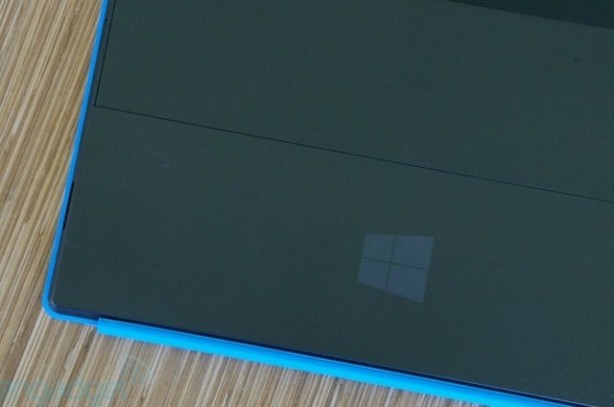
Windows RT操作系统能为设备带来更长的续航时间,这是其优点,但是它也有缺点,那就是无法运行现有的Windows程序。也就是说,如果你购买了Windows RT版微软Surface平板电脑,那么只能从Windows Store应用商店中重新购买软件。
硬件
想要从已经发布的数以百计的各类平板电脑中脱颖而出,做出完全不同的特色并非易事,微软Surface平板电脑确实在两个方面表现得与众不同。然而想从我们的感官中来区分视觉的不同,确实很难。

微软Surface平板电脑的磨砂外观非常的酷,看起来很暗,但是相当的坚固和耐用。它采用微软独特的Vapor Mg工艺,坚固耐用,美观大方,而且轻巧便携。它的手感摸起来非常棒,它被用来创造一个复杂的结构,前面和后面的设计都是扁平的,侧面向两侧延伸,前面要比后面稍宽一些。

走路时一只手臂携带这款平板电脑给人很放心的感觉。而且要比9.7英寸和10.1英寸的产品具备更宽阔的屏幕空间。微软Surface平板电脑的屏幕采用10.6英寸的设计,这要比苹果最新款的iPad平板电脑大出不少,不过它的分辨率可就不是那么高了,只有1366×768。正如我们所看到的,我们看到了这款产品在研发和设计背后的场景,16:9的屏幕比例和大小尺寸定制,Windows RT导向的操作系统,它在质量方面的优良表现正好弥补了在分辨率方面的不足。

微软Surface平板电脑的边缘打上了很多小孔,远远超过一般的平板电脑,其中包括两个新的专有的磁性连接器。第一个,也是最大的一个,在平板电脑的底部。它有6个触点,为微软第一方的键盘保护套提供电源和数据资料的传输,并希望更多的外围设备。右下方是另一个,和前一个很相似,但是不兼容磁性连接器,这个只有五针。这里是用来插适配器的插头的,这个自定义的插件意味着你要随时随地的携带,但是它至少意味着它被泼进果汁的速度要比你的USB连接器充电速度快的多。在用苹果的MagSafe适配器时,当你把插件靠近连接器的时候,它会紧紧的把适配器和插孔连接在一起。微软Surface平板电脑的选项需要一个更好的精度,不用接近只需紧紧的就行。

接下来,在右边的另一个端口就是一个全尺寸的USB2.0接口,它可以被用来连接驱动器、键盘、集线器、鼠标等其他设备。我们略有失望,因为它不是一个USB3.0的接口,但是有这个接口已经是很大的帮助了--micro-HDMI端口也是如此。接下来是右侧的扬声器,与他配对的扬声器在机器的左侧。在电源插孔的周围你可以发现一对麦克风,它们也被设置在了右侧。左侧有3.5mm的耳机插孔,设计在音量键的正上方。接下来,藏在折叠式支架后面的是micro SDXC端口,这意味着接近无限扩展的存储只是一个很小的小芯片。

所有的这些端口意味着微软Surface平板电脑的边缘也足够的大,而不只是屏幕尺寸。该平板电脑的机身尺寸为275 X 172 X9.4毫米,要比新的iPad平板电脑更高,更宽,但是仅仅只是厚了0.2mm—还不算太差,因为这考虑到要配备全尺寸的USB2.0接口。而在重量方面,微软Surface平板电脑只比最新款的iPad平板电脑重0.1磅,为1.5磅,可拿在手上的感觉微软Surface平板电脑仍然要重一些。

在这款平板电脑背部你会发现它最有特色的设计—支架。虽然很有用,可是我们总是会嘲笑采用这种附件设计的手机或平板电脑。在这里,它是这款平板电脑的一部分。你可以用它把平板电脑支撑起来来看电影,微软为它设计了两种配套的键盘可选,售价分别为120美元的Touch Cover 和130美元的Type Cover,这是一个非常令人惊讶的笔记本电脑替代品。或替代,至少。这个铰链虽然很复杂,但是坚固耐用,尽管我们希望微软在支架的两边添加两个槽口,而不只是在左侧这么做。用你的右手把他们收起来的时候有点棘手,不太方便。

如果我们的目光只是关注外观和手感,而不探讨一下这款微软Surface平板电脑的声音的话,那是我们的失职。然而如果仅仅是微软因为商业因素而采用了大量声学因素的话,也是不对的。实际上,支架的设计是一个令人非常满意的点和Touch Cover从底部跳出发出一个“咚”的声音。令人欣慰的是,这个磁性连接足够的强大可以支撑整个平板电脑在使用时不出现打晃的情况,尽管我们不建议在它周围摆放太多的艺术品。

接下来,我们来说一下微软Surface平板电脑内置的立体声扬声器。尽管所采用的扬声器数量是新款iPad的两倍,但是在音量最大输出时并未达到预期的效果。但是它至少提供了立体声的分离度,整体音频质量在一般平板电脑中属于平均水平—也就是说,完全缺乏中低音。

下面介绍的是,微软Surface平板电脑的无线连接,该产品不提供3G和 LTE 4G模块,但是支持802.11 a/b/g/n WIFI无线连接,具备2x2 MIMO发送和接收,支持蓝牙4.0技术。
屏幕
回到Windows RT版本微软Surface平板电脑发布之初,微软一而再的回避屏幕的分辨率问题。现在我们知道原因了,如果人们知道微软Surface平板电脑采用的是1366×768分辨率的话,就会很质疑微软为什么不采用1920 × 1200面板,或者是更好的分辨率。而这简直是个耻辱,很多数码爱好者会告诉你,还有很多更好的高品质屏幕分辨率可选择。对于一个入门者Surface来说,采用微软ClearType子像素呈现技术,有助于理顺锯齿状的边缘。另外,Surface采用的是具有光学结合的显示屏,触摸面板和LCD被融合到了一层,受到Gorilla Glass的保护。该项技术已经被应用在智能手机的生产制造,这将使得屏幕的厚度更薄,减少光线直射时的反光。其结果是,在这个视觉会带来一些惊喜。

有益的是,微软Surface平板电脑有一个令人印象深刻的400nit亮度的设计,正因为如此,该产品在户外使用将不是问题(Surface拥有持久的续航时间,在下面我们会讲到,所以无需担心电池不足的现象出现)。另外,Surface的可视角度也是一流的,非常好。你可以用Surface来看电影,特别是支架的设计,让你可以直接把这款平板电脑摆在面前,不用双手拿着,用起来非常方便。

总而言之,微软Surface平板电脑的屏幕在众多竞品中独树一帜。我们仍然认为新款iPad平板电脑的屏幕是最好的,然而我们发现微软Surface平板电脑在和iPad并排放在一起的时候Surface的屏幕也有明显的减少眩光,只是有略微的阴影。(屏幕的色温一直很低,我们不确定到底好不好,不过很不同)。
这就是说,不能逃避的一个问题,就是Surface平板电脑的低分辨率。将Surface和iPad对比,一些较小的文本元素在iPad的2,048 x 1,536分辨率屏幕上看得非常的清晰。但是因为一些内容是为了和以前旧版的iPad的低分辨率相匹配,新款iPad的高分辨率有些浪费了。实际上,在这两款平板电脑上加载同一网页,因为Surface采用16:9的黄金比例分辨率,在Surface上显示出的内容要比新款iPad上更多。
键盘保护膜
你可能不会想到采用3mm厚的聚氨酯可以做一个舒适的键盘,然而这个触感敏感的Touch Cover键盘保护膜却在文字输入操作时带来非常好的应用体验。给你自己多一点时间来适应它。微软提示说,它可能需要4-5天的时间来适应就可以达到触摸打字的最高速度。这个听起来很不错,不过比较遗憾的是,你在不知道到底是不是会真的喜欢这个键盘保护膜之前就要购买它,即使你有机会在微软的商店里试用。

但是,如果你有这个想法的话,我们还是建议你购买这款键盘保护膜。刚开始使用的时候你可能会有一些不习惯,不过在用一会儿之后,你就能掌握这个键盘保护膜的力度,弄清楚如何成功的插入感叹号,需要多大的压力来输入内容。这是一个信任的问题:想想你如何小心翼翼地使用你的第一个黑莓手机的键盘,或如何小心输入你的第一个触摸屏手机上的短信。它需要时间来找出这个打字系统,这里有一个打字曲线可以学习。

显然,它是值得的。在几分钟后我们就能很轻松的打字,而且只是有一些小的失误。而且这个保护膜的F键和J键有一个小的凹槽,可以帮助你找到每个手指的正确位置。而且键盘保护膜的键距很好,不用担心键距过小而按错字母。退格键和空格键很好找,不需要专门去看就能找到。实际上,微软正在开发这款产品,在一些手比较大的测试者使用之后出现错误,因此他们加宽了空格键。

这款键盘保护膜最好的地方之一就是熟悉的布局和功能,如果你是一个经常用电脑的人的话,那么你就会发现这个键盘的快捷键正是你所期望的,用起来非常方便。在文字编辑的时候,方向键用起来很快,易于导航,就像我们在写这篇评测时所用的键盘。比起其他平板电脑上的触摸按键,我们更倾向于触摸打字员将会更容易的掌握键盘保护膜的输入操作。

对于Touch Cover来说,最大的挑战就是掌握好输入的力度。在用了几分钟之后,你就能轻轻的,很快的操作按键,你可以一边输入,一边在屏幕上打出完整流畅的句子来。

因为这款Touch Cover键盘保护膜是如此的上镜—它有五种颜色可供用户选择,可能你比较了解Surface这款叫做Touch Cover的键盘保护膜,所以把它命名为触觉,常规的按键。再次,我们发现我们可以在保证低错误率的情况下进行快速的输入,尽管我们没有完全适应这个紧凑的键盘布局—这些按键的空间很小,很紧凑,一个紧挨着一个。如果你在使用Touch Cover后并喜欢上它的话,我们一点都不感到惊讶,当然了,你要心甘情愿花费130美元来购买这款键盘保护膜。不过需要提醒的是,微软商店中这款键盘保护膜的备货并不多。

在这两种情况下,在空格键下方的设计了触摸板。我们的建议是,你不必为此费心。它需要手动来操作,当你在使用IE浏览器或Microsoft Word桌面应用程序时,需要精确的手指操作就可以来使用这个触摸板。更多的时候,我们直接在触摸屏上操作即可,用不到它。这个触摸板支持两个手指的滚动触摸,当你在浏览网页,需要用它来滑动网页的滑动条,就可以用触摸板来进行操作。不过不要期望这个手势会用起来很流畅。
当你关闭Cover的时候,可能Surface的屏幕也不能操作,这个有点像苹果的iPad保护膜。但是我们对这个滞后的功能很失望。当打开这个Cover的时候后,在屏幕反应之前有一个三秒的等待设计的很好。不过和苹果的保护膜只需要一两秒时间等待来启动的时候显得有点弱势。如果在我们打开这个键盘保护膜要立即使用的时候确实让人有点烦恼。
性能和电池续航时间
微软Surface平板电脑搭载NVIDIA Tegra T30四核处理器,2GB内存。NVIDIA Tegra 3在应对Windows RT Live Tiles 和Modern UI时绰绰有余,该平板电脑的启动时间仅为25秒。而且我们发现,微软Surface平板电脑在使用应用程序时反应非常快,在你改变想法和按下Home键时已经完成了程序的加载。
尽管如此,我们在屏幕左边打开应用程序的时候,屏幕也会出现短暂的停顿。在这里要声明的是,这和我们打开多少个应用程序没有关系:实际上,我们总是会忽略有多少个应用程序在运行。我们很少会去手动关闭这些应用程序,而机器好像也并没有遭受什么。总之,这款平板电脑的性能还是有一些小的限制,但总体而言,微软Surface平板电脑的速度很快,反应灵敏,而且性能很稳定。
通过和目前市面上销售的平板电脑产品相比,微软Surface平板电脑在打开WIFI,看本地视频的同时,屏幕亮度设置为50%,续航时间为9小时36分钟,在这些产品当中居于中上的位置,还不算太坏,可以满足人们全天候的使用需求。
唯一让我们感到欣慰的就是基于浏览器和平台无关的SunSpider JavaScript基准测试。Surface在这个测试中的分数为994ms,表现很不错。它的运行速度几乎是新款iPad的两倍,几乎和我们的记录保持者iPhone 5一样快,iPhone 5在这个基准测试中的分数为924ms,Surface的表现要更优秀一些。最初的网页渲染远远快于iPad,在主要的内容和文字上。如果你要等待全部的文字和内容的话,那么它的速度在两者之间。
软件
老实说:我们还是有点不清楚微软计划如何向消费者灌输Windows RT(基于ARM的设备)和Windows8(完整的x86机器)之间的差异,特别是在平板电脑和笔记本电脑的混合体上运行Windows8操作系统。运行Windows Professional操作系统的Surface已经发布好几个月了,那么它会比RT版本的Surface耗费的多吗?但是不管是从系统的里面还是外面来看,它们是那么的相同。

在开始处理一些Windows RT常见错误的时候,到时候,它可能是有用的。首先,和一些读者所相信的东西相反的是,实际上,它做了,它有一个桌面,就像常规的Windows一样。固定到任务栏的办公、家庭和学生版2013 RT拥有Word、Excel、PowerPoint和OneNote各种应用程序。

也就是说,你不会花费太多的时间在这个桌面上,因为Windows RT无法运行为X86所撰写的常规的Windows应用程序。换句话说,你可以在一个完整的Windows 8系统上安装像Photoshop 这类应用程序,但是你在这里却做不到,不是所有的应用程序都可以在Windows RT上应用。我们怀疑是否有人懒得为这个Live Tile来写和优化这些桌面应用程序。

然而,在某些情况下,桌面是一个天赐良机。USB接口与Windows RT非常相配。虽然它不是一个完整版本的Windows,然而它仍然与其他的USB存储设备和外设兼容,这样你就可以使用以前的Windows系统上的一些旧设备。它可以插入USB驱动器并拖曳文件。而且可以非常简单和自由的连接你已经使用了很久的键盘,或者是已经使用了数年的HP LaserJet 打印机。当你把Surface和其他平板电脑产品进行比较的时候,你会因为它的这些奢侈的配备感到欣慰。简而言之,USB接口不仅是一个规范的设置或一个谈论的重点,有了它,你在使用Windows平板电脑的时候就像在用普通的PC一样,什么时候都是那么的方便。

除了Windows RT不能运行一些旧的应用程序,它看起来和感觉起来和Windows 8系统一样。正如你可能知道的,这里没有开始菜单,开始菜单是由Windows Phone-esque Live Tiles构成的。在这里,你会发现所有常见原生的应用程序,邮件、日历、人物、相机、IE10浏览器(顺便说一句,这里有两个版本的IE浏览器,一个在桌面上,另一个触摸起来十分方便就和Live Tile一样。至少,他们这么做了,现在共享了书签)。桌面在开始画面上也是一个应用程序。更重要的是,适用于所有的手势:轻扫,向右滑动显示出Charm Bar,这里包括了搜索内容和调整系统设置的选项。从左侧轻扫切换应用程序,从顶部或者是底部轻扫查看特定的应用程序选项,就像在循环播放一部电影一样。这些选项都是隐藏的,这意味着,用户在使用之前首先要学习Surface的这些选项从而能够更好的利用它,一旦你掌握了它的用法,那么你就会发现,只需轻轻一点就能达到你的目的。

从启动画面,你可以在搜索一些内容时输入—一个技巧,你也可以使用Windows Store的主屏幕上。在桌面上,Windows有一个平坦的,二维的感觉,这意味着老的透明的边界有点过时了。在默认情况下,一些大的按钮和菜单选项用手指操作要比Windows的桌面更加友好。

在视频播放这一点上,微软Surface平板电脑是相当有限制的。这个系统可以播放WMV 和MK4格式的文件,但是在默认情况下,系统不知道该如何处理MKV文件,甚至我们尝试播放古老的AVI文件时也没有成功。因此,你希望这台机器被视为善于来播放任何格式的视频文件,就像X86 Windows系统上的文件时,你一定会感到很失望。至少,直到一些人将VLC播放器添加到ARM。
当他们这样做时,你必须从Windows Store中下载。实际上,你可以从Windows Store中获得所有你想得到的。在这里提醒一下,没有任何东西会在你用浏览器下载应用程序时阻止你,但是他们都无法在Windows RT系统上运行。正如我们所发现的,你可以在桌面上创建应用程序的快捷方式。但是,当你尝试加载它们时,一个窗口将会出现在你的屏幕上,告诉你这个程序无法在你的设备上运行。至于你可以运行的应用程序,这个选择范围很小,但是正在成长。例如Netflix刚刚入驻Windows Store,我们期待Windows Store会有更多的新应用加入进来(包括我们自己的应用程序)。迄今为止,这里还有一个重量级的群组:Skitch、Box.net、美联社、Evernote、易趣、StumbleUpon、潘朵拉、懒鬼电台。我们很愿意相信在未来还会有更多的更好的应用程序来到这个平台上。
至少,这里有一个Kindle app,但是在这一点上达不到最佳。有时做翻页速度非常快,有时需要5秒钟进入一个旋转的进度指示器。微软Surface平板电脑不支持语音播放,当我们试图打开一个连环画的时候出现了错误,如果你不能阅读守望者的话,那么这么好的一个屏幕是用来做什么的呢?
我们也搜索了其他的流行应用程序,更多的时候不是两手空空。我们仍然在等待一些著名的应用的加入:Facebook、Twitter、Foursquare、Dropbox、Mint、PageOnce、TripIt、NPR、NYTimes、Angry Birds、Draw Something、Words with Friends、Temple Run、Spotify, Springpad、Remember the Milk、Amazon、Instapaper、Pocket (formerly Read it Later)、Flipboard、Steam、Instagram、Nook、Zinio 和 Rdio。你甚至不能安装微软的Silverlight浏览器插件,这是这个平台最后致命的一击。
我们也找不到任何一家航空公司的应用程序。现在,我们不能做出任何保证,但是在我们看来Twitter、Foursquare 、Rovio将不会在Windows RT 和Windows 8上开发。这是一个新的生态系统,它一定能茁壮成长—如果你坚持成为Surface的一个早期使用者,那么我们只能建议你耐心等待。
摄像头
微软Surface平板电脑有两颗720p的摄像头,除非你是在视频语音聊天时用到它,否则平时并不会应用的太多。即使是平板电脑的标准,这个图像质量也是相当的差。我们1,280 x 720全分辨率的摄像头即使在光线很好的环境中,看起来也不该有如此多的噪点。你也会注意到一个色彩很好的饱和度。至于Surface 720p的视频录制,我们注意到一些运动模糊,但是我们很惊喜的看到这个音频渲染是多么的柔和。很多时候,平板电脑的剪辑会有嗡嗡的声音,质量会失真。
配置选项和竞争
微软Surface平板电脑有两个版本可供选择,为32GB和64GB版本。32GB版本的Surface起售价格为499美元(折合人民币约3120元),你所得到的包装盒里的入门级套件不包括键盘的售价为599美元(折合人民币约3740元)。至于64GB版本的售价,微软捆绑了Touch Cover键盘的售价为699美元(折合人民币约4370元)。如果你只是购买了裸机,后来才想要购买这个Touch Cover键盘的话,那么你需要多支付120美元(折合人民币约750元),Type Cover键盘保护膜的售价则为130美元(折合人民币约810元)。作为一个侧面说明,微软的捆绑键盘保护膜仅限黑色的Touch Cover,如果你想要一款蓝色的Touch Cover 的话,那么从现在开始攒钱吧。

微软Surface平板电脑和其他平板电脑一样运行Windows RT操作系统。我们之前曾测试了同等价格的ASUS VivoTab RT平板电脑,它在设计方面更轻、更薄,然而在电池续航时间和键盘输入体验方面要比Surface逊色很多。Dell XPS 10平板电脑也将很快出售,尽管很遗憾我们并不知道它的销售价格是多少。我们同样也关注了Lenovo IdeaPad Yoga 11平板电脑,它有一个折叠的屏幕,但是直到12月份它才会开始出售。当它到来的时候,价格是走高端路线的:起售价格为799美元(折合人民币约4990元)。
作为一基于ARM架构的平板电脑产品,在电池续航方面均有不俗的表现,微软Surface平板电脑和iPad以及其他高端Android平板电脑的竞争很激烈。首先从iPad说起,起售价格为499美元,这个价格的Surface在内置存储配置上是iPad的两倍(更不用提记忆卡插槽和支持USB存储)。iPad在外观设计上更轻,更薄,但是可以理解为它的内部质量也是可以媲美的。(如果不是因为支架和USB端口,Surface的外观设计也会瘦上很多。)正如我们之前所提到的,这两款平板电脑的屏幕都很好,尽管并不是每一款都是那么的完美:iPad的屏幕看起来更清晰,Surface则在防眩光方面做的不错。当用它来打字的时候,Surface 操作系统支持由微软设计的全尺寸键盘的优势就表现出来了。它们非常的舒适—要比iPad第三方设计出的产品更易于应用,当然了,这要看平板电脑的购买者是如何真正看重它的输入体验。
除此之外,两者之间的真正区别并不是毫米和像素,而是软件。我们已经确定,我们希望,Windows RT很容易使用,非常适合这种因素以及生产力的设计。问题是应用程序的选择:撰写本文时,有超过25万的iPad屏幕进行了优化。不要让我们犯错:Windows 8 和 Windows RT增长的势头很快,直到你的收藏夹在Windows Store中显示时,你需要耐心—或者是愿意找到新的收藏夹。
最后,在Android面前,你明显已经有很多选择,包括一堆可选键盘基座。如果你在找像微软Surface平板电脑一样好的Android产品的话,那么我们像你推荐ASUS Transformer Pad Infinity平板电脑。它采用10.1英寸1,920 x 1,200高清分辨率 IPS面板,拥有良好的电池续航时间和坚固的金属外观设计。在这里要提醒你的是,ASUS Transformer Pad Infinity平板电脑的键盘布局比较紧凑。如果你想要一款更好的键盘操作体验的话,那么我们向您推荐Lenovo IdeaTab S2210平板电脑(售价430美元),采用10英寸屏幕有设计,它只是一款中档的平板电脑产品,在屏幕方便率方面不如ASUS Transformer Pad Infinity,电池续航方面也是如此。
结论
微软Surface平板电脑499美元起的零售商建议销售价格意味着那些想要做投资的人需要从同等价格的苹果、华硕等其他商店的产品仔细斟酌。它的定级是什么呢?很好—但是又不同。当这些产品主要针对内容饥饿的消费者,利用Surface平板电脑你可以做更多的工作,而且做起来很舒适。你不能总是说竞争力。

而对于Surface平板电脑来说,它的缺陷则是内容的消费和娱乐。它需要大量的应用程序和游戏来弥补,而我们相信它们会到来,但是我们并不知道是什么时候。如果这些应用程序很快到来,那么Surface的早起使用者会感到很欣慰。否则,Windows RT操作系统的成熟会很缓慢,在随后的六个月左右并不一定会火起来,所以持观望的态度会是比较明智的选择。
那么,如果你所寻找的要使用的游戏、电影、音乐、阅读会到来,我们建议在坐等了几个月之后,确定你想要的这些应用都被覆盖。如果,你在寻找一款你精美设计的平板电脑来做一些严肃的工作,这款设备看起来、摸起来、用起来并不像一个玩具,那么你就应该给自己配一台采用Windows RT操作系统的微软Surface平板电脑。
二 : 微软正式发布自主品牌Win8平板电脑:Surface
微软今天在美国洛杉矶发布了此前传闻的Windows8平板电脑——Surface。(www.61k.com)
据介绍,Surface平板将有两个版本:一个版本为Nvidia代工的ARM处理器,并搭载Win8专为ARM设计的WindowsRT版本;另一个使用英特尔Corei5IvyBridge处理器,搭载Win8专业版。
配置详情:
Windows RT版,重量676g,厚度为9.3mm、10.6英寸ClearType HD屏幕,配备Office Home & Student 2013 RT/Touch Cover/Type Cover、分为32GB和64GB两个版本。
Windows 8 Pro版,重量903g、厚度13.5mm、10.6英寸ClearType Full HD屏幕,配备Touch Cover/Type Cover/Pen with Palm Block、分为64GB和128GB两个版本。

相关推荐:
《图文:微软Win8 Surface平板电脑洛杉矶发布会》
《微软自主品牌Win8平板电脑Surface官方宣传照》
《微软自主品牌Win8平板电脑Surface官方宣传视频》
三 : 微软:Surface Pro 3是最具生产力的平板电脑
苹果今天凌晨发布了最新的iPad Air 2和iPad mini 3平板电脑,前者是世界上最薄的平板电脑(6.1毫米)。[www.61k.com)看来微软不想让苹果今天把风头都抢尽了,于是他们推出了一个新的Surface Pro 3广告,告诉大家为什么Surface Pro 3是最具生产力的平板电脑。

微软的这个广告展示了几个该平板电脑的主要特性:12英寸2160*1440分辨率屏幕,Surface Pen手写笔,多角度Kickstand支架,全功能的微软Office办公软件,支持microSD卡扩展,USB3.0接口,吸附式外置键盘等等。
当然,作为一个12英寸的平板电脑,Surface Pro 3的竞争对手并不太像是iPad,微软实际上也把它称之为“笔记本电脑的替代者”(例如Macbook Air),尽管如此,微软想通过这个广告告诉大家:虽然iPad是世界上最流行的平板电脑,但是那些需要生产力的用户,最好的选择就是Surface Pro 3。
视频:
四 : 微软Surface RT平板电脑上手体验报告
昨天晚上,微软中国和苏宁易购在北京,上海,南京,成都,重庆,广州和深圳等全国七个城市开启Surface RT平板电脑首发仪式。[www.61k.com]今天一大早,微迷网就赶到编辑部附近的苏宁电器城探访Surface RT平板电脑的奥秘。本文站在一个普通消费者的角度,做出上手体验报告。这并非Windows RT操作系统的完整体验文,只希望给想入手Surface RT平板电脑的微迷一个初步的感受。
Surface RT平板电脑开机,非常简单,就显示“Surface”字样,从电源开启到进入Windows UI桌面大约需要30秒。
Windows RT的应用程序列表与Windows 8完全一致,包含所有的Windows UI应用和Desktop应用(Word,Excel,PowerPoint,IE10和资源管理器)。
Surface RT的触摸屏非常灵敏,手感与iPad不相上下。单指触摸后会有一个动感的波纹效果,类似webOS系统的体验。而多指触摸则不会有这个效果。屏幕尺寸为10.6英寸,分辨率仅为1366*768,但是屏幕因为采用了微软ClearType HD技术,显示效果还是相当出色的,色彩艳丽,画质逼真,如果你正在用1280*800分辨率的13.1英寸Macbook Air,相信不会对Surface RT太失望。
双指合并或者扩展可以使开始桌面缩小或者放大,当你在开始桌面堆砌太多应用程序Live Tiles时,可以实现快速的浏览。
从Surface RT的右边边框往左滑动可启动手势操作调出系统级设置菜单。很多刚刚上手Windows 8的微迷连关机都不知道怎么关了,其实就是隐藏在设置中。另外还可以对Wi-Fi,音量,屏幕,通知和键盘进行相关设置。
Wi-Fi网络设置页面,Windows RT并不像Windows 8那样按照Wi-Fi信号强弱排列,这个有点不够人性化。
Surface RT的屏幕侧视效果也非常不错,从照片就可以看得出来。
Windows RT,包括Windows 8,都不支持按动位于Surface右上角的电源键进行锁屏,必须选择休眠模式方可进入锁屏模式,这点不够人性化。但Windows 8的锁屏真的很美,日历和时间下方是通知中心,可以自定义你想在锁屏看到的应用!
用过Windows Phone的微迷肯定知道,Windows RT和Windows 8的锁屏界面只需往上滑动即可解锁屏幕,不过Windows RT和Windows 8解锁时没有出现Windows Phone的渐变透明效果。
Surface RT站立状态时成80度倾角。
左侧上方是3.5mm耳机插孔和音量增减键。
顶部右侧尽头,也就是Surface RT的右上角,为电源键,但前面笔者已经提到,在工作模式下它是无用的,只能起到激活休眠程序和开机的用途。
机身右侧下方是微软高速充电接口。
Surface RT的右侧展示图。充电接口上方从左到右分别为USB 3.0插孔,HDMI高清输出接口。Surface RT支持传统USB接口,的确非常便捷,支持数码相机和U盘直插使用。
Surface RT配备一个前置720p录制的摄像头,画质还可以,当作视频通话摄像头已经相当不错。
Surface RT的后置摄像头也支持720p录制,但从现场测试效果而言,比较一般。还好笔者基本不用用到平板电脑的后置摄像头进行拍摄。
Surface RT的重量为676g,与iPad接近,完全可以单掌托起。图中可见机身下方的Cover键盘接口。
Surface RT的机身下方Cover键盘接口特写。
Surface RT的后背印有微软Windows RT和Windows 8的Logo。
很多在场的体验者都忘了这个东西,藏在Surface RT的后背支架下边,看图中电源接口的右上方,有microSD卡槽,这在Surface RT发布会时也被提到了。支持microSD内的多媒体本地播放,支持microSD卡热插拔。
这是Surface RT背后支架开启的状态,夹角30度。笔者小小地进行了扳弯尝试,的确很牢靠,这个单从肉眼观察,看似很脆弱的支架强度让人意外。
支架下方印有这台Surface RT平板电脑的设备信息,笔者体验的这台是32GB的版本,预装Windows RT操作系统。
Surface RT机身与Touch Cover键盘的连接非常牢靠,只要大致对合上,就会自动吸合,与微软展示的效果相符。
笔者在现场只找到了黑色的Touch Cover键盘,显然不如粉红色和湖蓝色的键盘来得吸引人啊,可惜。
Touch Cover键盘和Surface RT机身连接之后的整体效果图。
Touch Cover的触控区域,体验与普通的笔记本触摸板类似。
Touch Cover的重量比我想象的要稍多些,表面是绒面处理,手感很不错,相比于iPad的Smart Cover,Touch Cover的材质应该会更耐脏。
Touch Cover和Surface RT采用磁性吸合,非常牢靠,即使倒拿轻甩也不会出现脱开的情况。但微迷网警告各位:危险动作,不要轻易尝试,人类设计的产品有其极限,后果自负噢。
Touch Cover的厚度仅为3mm,采用触摸按键设计,从这张照片可以看到,按键无键程。
笔者体验了一小会Touch Cover的文字输入,简单的感受:按键为触摸,没有物理按键的手感,无键程,如果没有适应一段时间,在盲打的时候出错率很高。笔者在编写微博的时候基本都是用眼镜盯着键盘来输入,说实话对效率有影响。按键的宽度恰到好处,符合亚洲人的手型而设计。尽管如此,不能否认的是键盘材质的确很不错,这比我们用手机玻璃屏幕打字更舒服,但真的不太习惯。很可惜,现场体验时没有Surface RT配合的另外一款5mm厚度的Type Cover,根据The Verge的主编所言,与Macbook Air手感一样棒,希望以后有机会试试。
Touch Cover覆盖在Surface RT屏幕上的效果,与机身非常契合,3mm的厚度也没有让机身增加太多的厚度。
微软专利的快速充电插口,这个与Macbook的充电口类似,感觉不错的说,轻轻接触即可吸附。
登陆笔者的美国区账户,在人脉这块可以接入Facebook和Twitter,没有看到新浪微博,看来这个出厂的版本并没有加入微博账户。
发个微博吧!这里提一下,在Windows UI模式下,切换语言只需点击光标下的方格,比如点击“英”就会切换到中文输入,反之亦然。
这是一台刚刚出厂的全新Surface RT,微软近日刚刚推送了最新的Windows RT下的系统应用,一共15款。
Surface RT的亮点之一就是U盘直插,从图片我们可以看到Desktop界面下资源管理器可以管理“可移动磁盘”。
Windows UI下的IE10浏览器支持网页Flash播放,笔者尝试在优酷网播放《雷霆扫毒》,嘻嘻。
这是Windows RT系统多任务切换的演示,从屏幕左侧边框从外向内拉动就可以调出最近使用的应用程序,比如我从优酷网按Windows键退回开始桌面,从左侧一拖动,就可以切换到我刚刚使用的IE10浏览器。
Windows RT的另外一个亮点功能是多任务管理,从屏幕左侧边框从外向内微滑,停留2秒就可以调出多任务管理菜单,可以轻松的切换你想进入的应用程序。
照片为Windows RT的特色功能:分屏多任务。你可以轻松调整两个窗口的大小和位置。笔者尝试了边在优酷看电影边刷微博。
这是Desktop模式下Office RT套件里的OneNote应用,微软官方笔记程序。功能强大,非常不错。其他Office RT软件(Word,Excel和PowerPoint)功能性与Office 2013相比有差距,主要体现在功能性选项少一点,但基本的文档编辑的体验是完整的。不过笔者要稍微吐槽一下微软,在10.6英寸的小屏幕(相对于14英寸的笔记本)上使用Desktop模式的应用程序,按钮的大小有点棘手,我不知道手指粗大的微迷该如何点击那么小的Office菜单按钮。
现场的Surface RT平板都没有预装Xbox游戏,Windows 8和Windows RT自带的几个经典小游戏:纸牌,扫雷,麻将连连看等都需要在Windows Store中下载。
系统人脉支持接入微软账户,谷歌账户,Facebook,Twitter,Linked等,这个版本没有发现新浪微博。
Surface RT与iPad的屏幕大小对比。Surface RT的屏幕尺寸为10.6英寸,iPad为9.7英寸,但前者因为屏幕比例为16:9,所以显得“更扁更窄”,但这个分辨率的好处是看大多数的视频都不会出现黑边,这也是目前Windows平板和Android平板的通用比例,iPad则较为特殊。
Surface RT和iPad的侧面对比。iPad的侧边采用楔形设计,看起来更圆润,而Surface RT则更具有线条感,更刚性。
Surface RT和iPad的界面对比。Windows UI界面和iOS界面,你更喜欢哪一个?就笔者而言,不可否认,iOS的图标设计非常精致,但全新的Windows UI界面下,Live Tiles的功能被发挥到极致,屏幕可以显示更多的信息,而不仅仅是一个简单又不会动的图标。
Surface RT和iPad的Home键对比。你喜欢哪一种?
Surface RT和iPad(注:图中为iPad2)的厚度对比。因为iPad2的厚度仅为8.8mm,所以明显会比Surface RT薄。但最新的iPad4厚度为9.4mm,与Surface RT的9.3mm厚度不相上下。
Surface RT与诺基亚Lumia 800的厚度对比。Surface RT低于10mm的厚度完胜Lumia 800,从图中可以明显看到Lumia 800的背部隆起。
Surface RT和诺基亚Lumia 800的开始桌面对比展示。这就是我们所热爱的Windows UI,三屏一云,体验统一!不过笔者更喜欢Surface RT的Windows UI界面,因为它的色彩更丰富。
Surface RT和诺基亚Lumia 800的Bing搜索对比展示。目前在系统级的Bing应用程序下,我们无法体验到Bing搜索的真正体验,既动态背景图。今天的Bing搜索背景图很给力,微软终于把自家的绝活Photosynth搬到了Bing,大家可以用桌面浏览器登陆Bing.com体验。
微软Surface RT平板,阳刚而不失精致,霸气却略显青涩。截至今天,相比Android平板竞争对手,它最成功的地方在于,能够真正吸引到iPad使用者的眼球。
全文完毕,这就是Surface RT平板电脑展现给消费者的第一印象。正如The Verge主编所言,微软设计了非常美丽的平板电脑,键盘可以拆卸,重量比传统笔记本更轻薄,便携性更好,做工和组件质量上乘。受限于Surface RT的体积,恐怕并不适合长时间手持工作,它更倾向于作为一台笔记本电脑的模式放在桌面工作,这是真正的混合平板。
今天早些时候有国内媒体给微软Surface RT打出了75分的表现。既然有人热衷评分,微迷网经过慎重考虑,决定给予微软80分的表现,希望接下来的一年里,Windows RT和Windows 8的生态系统能够快速成长。
笔者最后用一句话总结吧,Surface RT平板电脑给我的印象就是iPad的第一代产品,一个很不错的开始,但非常的青涩,什么都有,也什么都没有。它具有竞争产品没有的优势,但它也缺乏精品应用。但这并不是问题,罗马城不是一天建成的,明年的今天,到那个时候我们再来回顾这款第一代Surface RT平板电脑产品。你觉得如何?
更多微软Surface RT平板体验可以借鉴The Verge评测。
原文地址:
本文标题:微软surface平板电脑-Surface平板电脑评测 运行流畅软件数量少61阅读| 精彩专题| 最新文章| 热门文章| 苏ICP备13036349号-1